Musiikkitiedostojen lataaminen YouTube Musiciin
Youtube Musiikkia Google Sankari Musiikki / / November 13, 2021
Viimeksi päivitetty
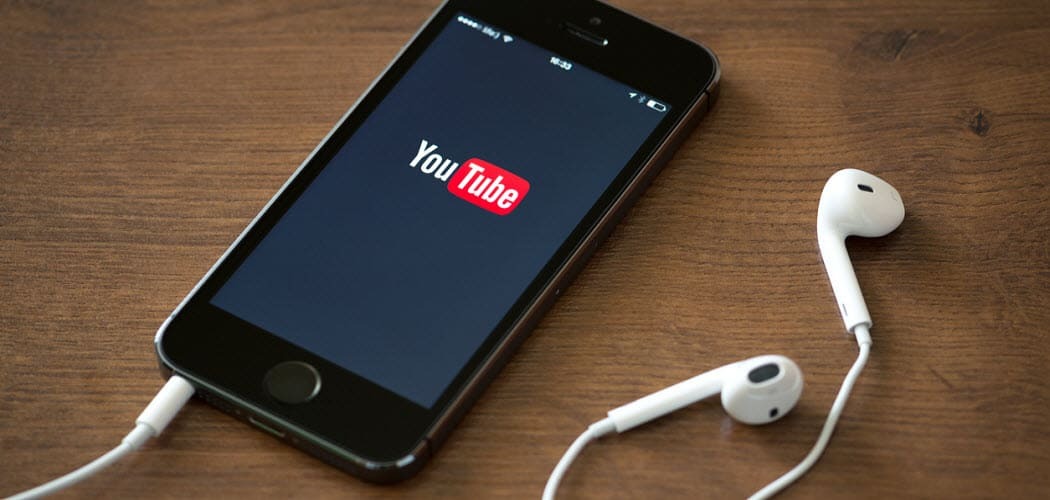
YouTube Music korvaa Google Play Musiikin, mutta voit silti ladata omat tiedostosi palveluun. Näin.
Google Play Musiikki tapetaan ja sen korvaaja on YouTube Music. Mutta kuten Google Play Musiikki, voit myös ladata omia musiikkitiedostojasi YouTube Musiciin. Näin voit ladata henkilökohtaiset tiedostosi YouTube Musiciin.
Lähetä musiikkitiedostosi YouTube Musiciin
Aloita avaamalla selain tietokoneellasi ja siirtymällä YouTube Music -sivusto ja kirjaudu sisään, jos et vielä ole. Huomaa, että et voi ladata tiedostoja palveluun puhelimellasi tai tablet-laitteellasi. Voit tehdä sen vain tietokoneen selaimella.
Kun olet kirjautunut sisään, napsauta profiilikuvaasi oikeassa yläkulmassa ja valitse Lähetä musiikkia valikosta.
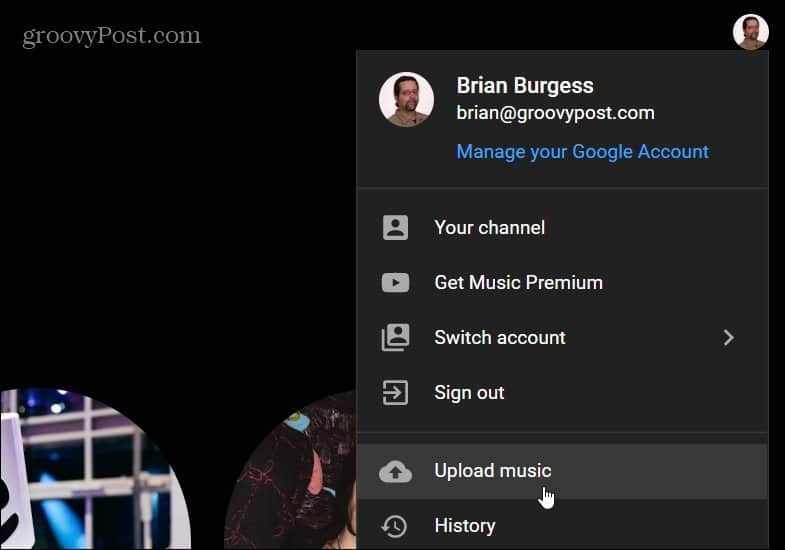
Avautuu Resurssienhallinta-ikkuna, jossa voit siirtyä kansioon, joka sisältää ladattavan musiikin. Valitse kaikki tiedostot, jotka haluat ladata kansiosta. Kun olet valmis, napsauta Avata -painiketta.
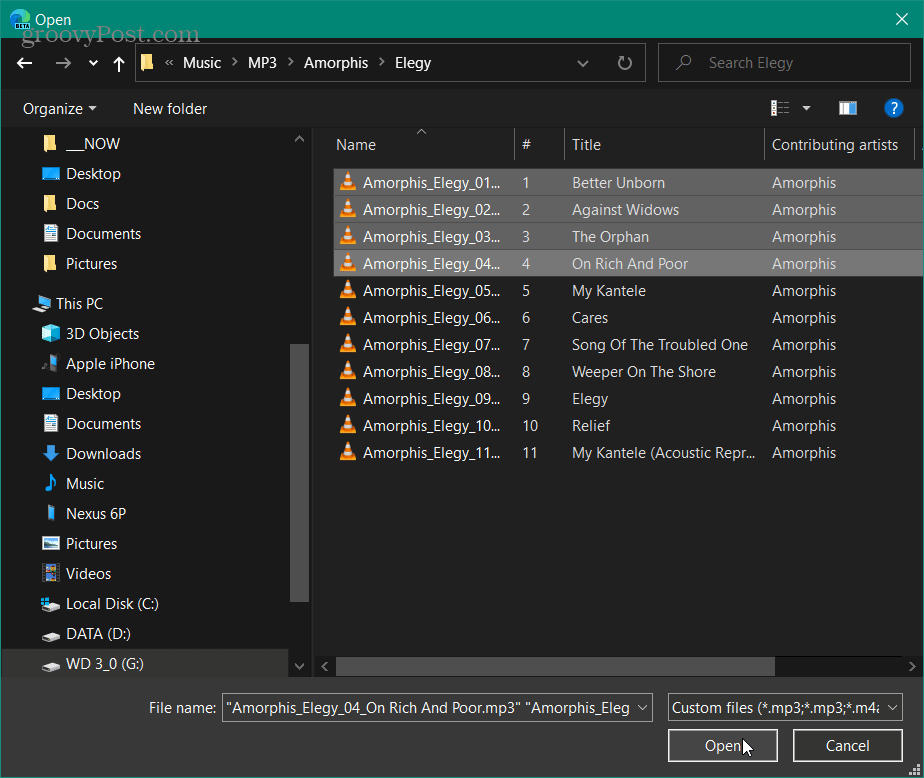
Jos lataat musiikkia ensimmäistä kertaa, sinun on hyväksyttävä käyttöehdot. Huomaa, että sinun on tehtävä tämä vain kerran.
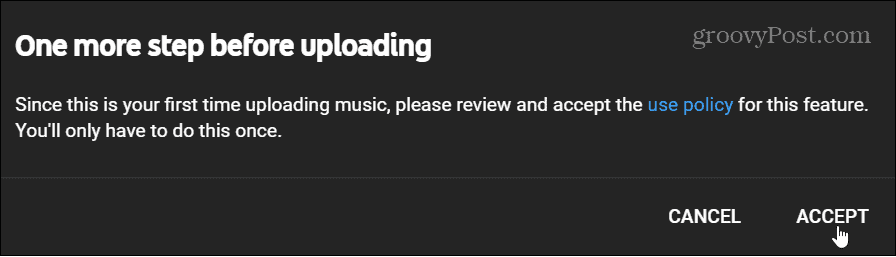
Musiikin lataamisen aikana voit seurata edistymistä. Pieni ikkuna avautuu ja tilarivi latauksia varten.
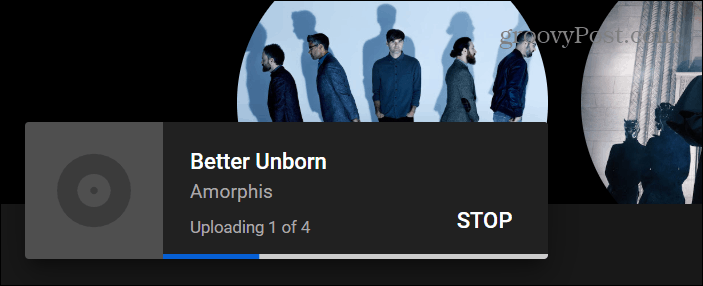
Kun musiikkisi on latautunut, näet valmiusilmoituksen, joka on samanlainen kuin alla. Napsauta Valmis, kun haluat sulkea ilmoitusikkunan ja ladata lisää kappaleita tai vain lähteä. Napsauta Siirry kirjastoon -painiketta päästäksesi YouTube-musiikkikirjastoosi. Se tuo sinut juuri kirjastoosi lataamiisi kappaleisiin.
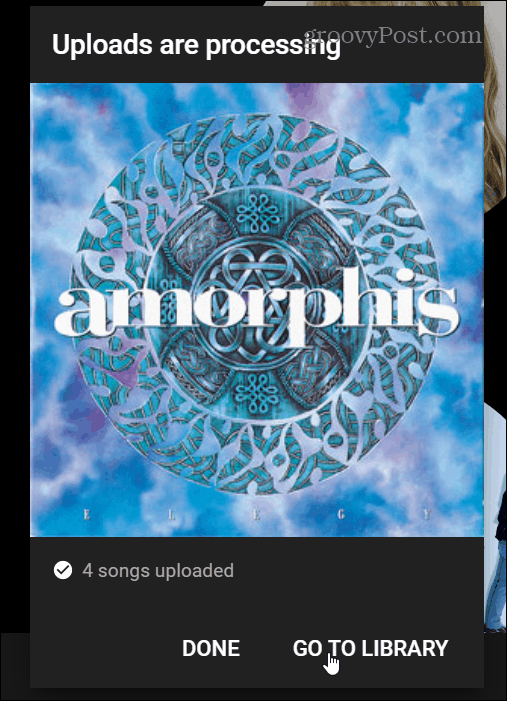
Siinä kaikki. Nyt voit toistaa juuri YouTube Musicista lataamasi kappaleet. Voit tarkastella lataamaasi musiikkia yhdessä paikassa siirtymällä kirjastoon YouTube Music -sovelluksessa. Voit tehdä sen iPhonella, iPadilla, Android-laitteella tai tietokoneellasi.
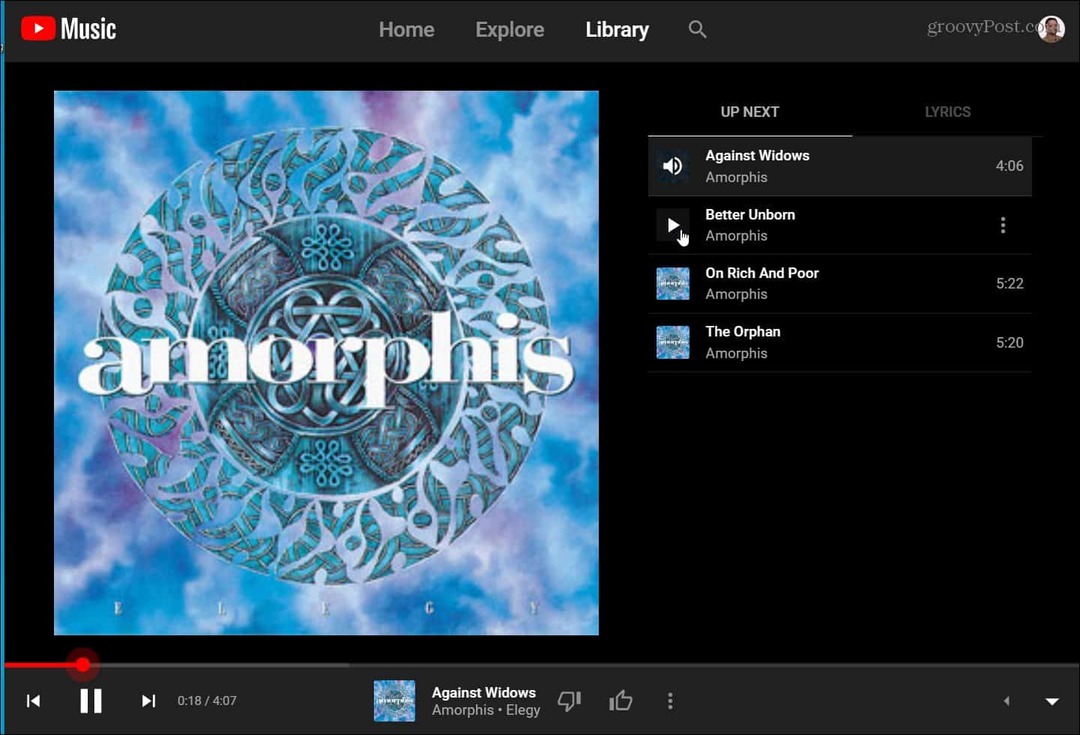
Tietokoneellasi verkkoselaimella musiikkisi on jaettu kahteen osaan - YouTube Music ja Uploads.
YouTube-musiikki mobiililaitteilla
Avaa sovellus puhelimellasi tai tablet-laitteellasi ja napauta Kirjasto-painiketta. Napauta Ei nyt, jos se on sovelluksen ensimmäinen kerta. Napauta sitten Kappaleet, josta näet, että kirjastosi on jaettu kahteen osaan - YT-musiikki ja Lähetykset.
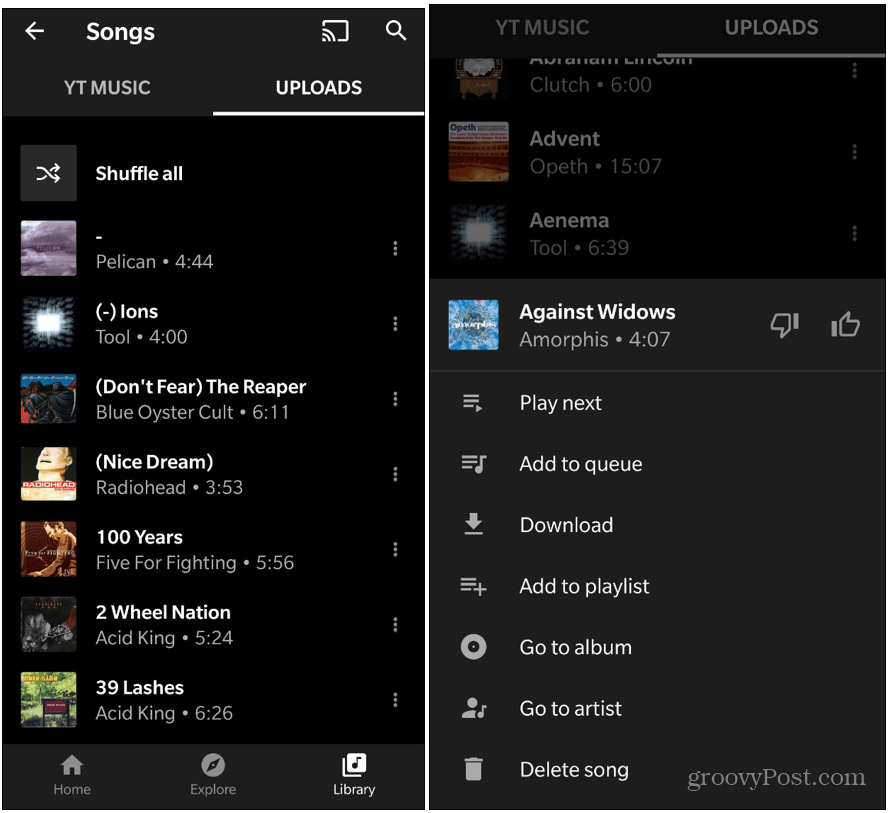
Mikä on henkilökohtainen pääoma? Vuoden 2019 katsaus, mukaan lukien kuinka käytämme sitä rahan hallintaan
Riippumatta siitä, aloitatko ensin sijoittamisen vai oletko kokenut kauppias, Personal Capitalilla on jokaiselle jotakin. Tässä on katsaus ...



